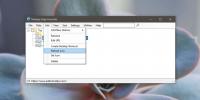Модулно решение за архивиране на файлове с опции за предварително синхронизиране на директория
Търсите помощна програма за архивиране на данни, която може да направи много повече от просто копиране на всички файлове или просто новосъздадени файлове от източник до целеви места? Приложение, което поддържа множество видове целеви медии, като същевременно ви позволява да създавате и конфигурирате схеми за архивиране на файлове, дизайн задания за синхронизация, задаване на автоматизирани задачи за архивиране, извършване на операции след резервно копие, записване на файлове на оптични дискове и компресиране на резервни копия данни? Z-DBackup е модулна система за архивиране, която предлага изчерпателен набор от функции, които могат да ви помогнат да персонализирате задания за архивиране според нуждите ви за архивиране и синхронизиране на данни. Въпреки че е снабден с изчерпателен списък от функции и инструменти за архивиране, това не затруднява потребителите да изберат необходимите инструменти, които искат да използват, докато архивират своите файлове. Някои от забележителните инструменти, включени в приложението, са архивиране на данни на място в мрежата, запис на CD / DVD с архивирани данни, автоматично изключване след определеното приключване на задачата, създайте контейнери за архив на ZIP, самоизследване на вируси, изпълнете операции преди и след архивиране, и архивиране активни и заключени файлове. Прочетете покрай скока за подробности.
Основният интерфейс действа като таблото на потребителя, където са изброени всички задачи за архивиране. Той създава общо 20 примерни задания за архивиране, за да ви позволи лесно да персонализирате и конфигурирате задачи за архивиране. За да започнете, щракнете двукратно върху първата задача за архивиране и редактирайте настройките за архивиране по подразбиране. Първо, дайте на заданието за архивиране подходящо име и след това посочете целевия тип местоположение (твърд диск, FTP, подвижно устройство, мрежово местоположение и т.н.). Тук можете също да изберете да създадете 1: 1 копие на изходните файлове или да изберете Създайте архивен архив опция за архивиране на файлове в един ZIP контейнер.

Следващата стъпка ви моли да посочите пълния път на изходните файлове, който искате да архивирате. Тук можете да създадете списък с файлове и черен списък за насилствено включване и изключване на типове файлове от операцията за архивиране. Също така ви позволява да изберете няколко папки с източник и да приложите различни ограничения за изключване на файлове в избрани директории.

Най- Бял списък предлага огромен масив от предварително дефинирани файлови филтри, докато Черен списък позволява да се избират типови типови файлове от списъка, за да се копират само необходимите типове файлове към целевото местоположение.

при Цел в раздела, ще намерите опции за посочване на папка за местоназначение, промяна на настройките за йерархии на папка и под-директория (например, включване на дата и час в целеви папки / заглавия на папки), защита с парола целево местоположение, задаване на опция за автоматично изтриване на стари резервни копия и свързване на текущата задача за архивиране с други резервни копия комплекти.

Най- Настройки прозорецът позволява да се посочи типа на архивиране (нормално архивиране, постепенно / диференциално архивиране, задание за архивиране по график и т.н.). Ако активирате режима на синхронизация, той ще поддържа изходните ви файлове синхронизирани с целевото местоположение. Можете да активирате Макс. производителност опция за записване на данни в целевата папка с максимална скорост. Освен това ви дава възможност да включвате разрешения за файлове и директории в архива и да архивирате активни / отворени файлове.

Най- DVD / лента Разделът ви позволява да конфигурирате допълнителни инструменти, които може да искате да използвате, докато архивирате данни. Можете например да активирате опцията за архивиране на DVD, за да запишете данните на DVD след извършване на операцията по архивиране. Той показва всички инсталирани добавки, необходими за изпълнение на допълнителните задачи за архивиране. Можете да щракнете върху поддържани добавки, за да ги изтеглите и конфигурирате от този раздел.

от FTP / SSH раздела, можете да конфигурирате движещи се резервни копия към вашия FTP сървър. Всичко, от което се нуждаете, е да въведете данните на FTP сървъра за установяване на връзка с посоката с вашето FTP хранилище, за да преместите архивирани данни. Трябва да се отбележи, че тази функция се препоръчва само за малки резервни копия, тъй като може да отнеме доста време за преместване на големи файлове на FTP сървър.

Най- мерки Разделът ви позволява да определите операцията преди и след архивиране. Просто щракнете нов за да посочите времето за предприемане на действия (преди старта, след копирането на данни, преди / след всяко пълно архивиране) и след това посочете файла, приложението или скрипта, който искате да стартирате. След като приключите, добавете действието в списъка с действия.
След като всички настройки за архивиране са конфигурирани, щракнете върху OK, за да добавите архива в главния прозорец, откъдето можете да стартирате задачата за архивиране. Ако обаче не искате да стартирате приложението всеки път, когато трябва да се извърши операция за архивиране, щракнете върху бутона Пряк път, за да създадете пряк път за задача за архивиране на работния плот, за да стартирате незабавно задачата за архивиране.

Когато искате да стартирате задачата за архивиране, изберете я от главния прозорец и натиснете Backup в лентата с инструменти. Той ще започне да архивира данните в съответствие с дефинирани условия и правила. Ако искате да стартирате симулатора за архивиране, за да проверите кои файлове ще бъдат архивирани, натиснете Preview, за да извършите пробен старт.

След приключване на задачата за архивиране, тя показва подробен дневник, за да провери грешките и проблемите, с които се сблъска по време на операцията. Можете да получите достъп до регистрирана информация по всяко време от основния интерфейс, като щракнете върху бутона Log File.

Освен синхронизиране и архивиране на данни към целево местоположение, той поддържа и възстановяване на данни от целевото местоположение до посоченото от потребителя или източника местоположение. Щракването върху бутона Възстановяване ви позволява да изберете файлове за възстановяване или възстановяване на цялостно архивиране до местоположението на източника. Настройките за възстановяване на данни включват използване на стари пътища до файлове и папки, презаписване на файлове, използване на режим на синхронизация и настройки на филтъра и записване на имена на файлове в лог файл.

Приложението е безплатно за клиентски версии на Windows и може да създаде само 20 резервни комплекта. Въпреки това, професионалната версия (струва $ 42,33) идва без специфични за ОС ограничения и включва някои разширени функции за архивиране и синхронизиране на данни, включително UNC пътя поддръжка, 256-битово AES криптиране, изпращане на архивни файлове като прикачени файлове в електронната поща, архивиране на системния регистър, известия по имейл, автоматична проверка на архивирането, мулти-обхващащи се резервни копия на лентовите устройства и Повече ▼. Можете да проверите пълното сравнение на функциите на страницата на продукта.
Z-DBackup е масивно приложение за архивиране / възстановяване и синхронизиране на данни, което поддържа множество добавки за създаване на архивиране на данни на множество места. Ако не искате да конфигурирате всички функции за архивиране, които може да предложи, променете Експерт потребителско умение да потребител от Настройки на програмата (достъпно от основния интерфейс), за да премахнете предварителните опции за архивиране от съветника за конфигуриране на задания за архивиране. Приложението работи на Windows XP, Windows Vista, Windows 7 и Windows 8. Тестването беше проведено на 64-битово издание на Windows 7.
Изтеглете Z-DBackup
Търсене
скорошни публикации
Cover Retriever: Добавете обложка на албума към цял албум или избрани песни
Ако сте любители на обложките на албумите и искате да го видите с в...
Как да опресните отметките Favicons в Edge на Windows 10
Microsoft Edge не е като другите браузъри. Това е UWP приложение, к...
Партидно извличане на изображения от документи чрез съветника за извличане на изображения в Office
Изображенията са най-вече неразделна част от всеки документ, особен...